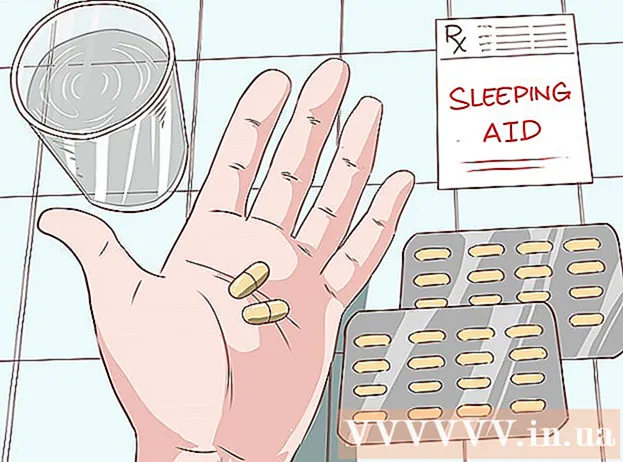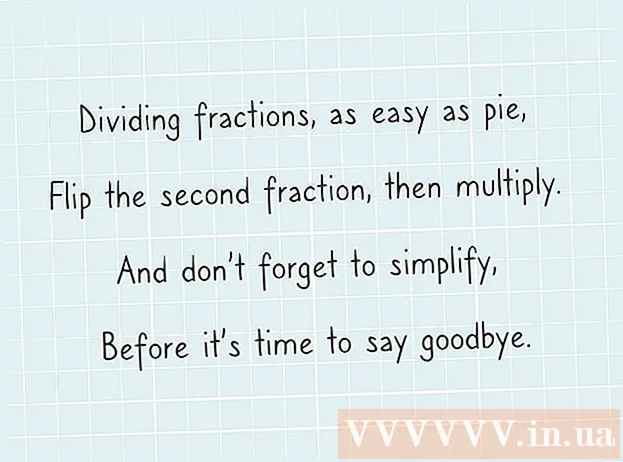Muallif:
Sara Rhodes
Yaratilish Sanasi:
9 Fevral 2021
Yangilanish Sanasi:
1 Iyul 2024

Tarkib
- Qadamlar
- 3dan 1 qism: Minehutdan foydalanish
- 3 dan 2 qism: Server.Pro dan foydalanish
- 3dan 3 qism: Serverga qanday ulanish kerak
Ushbu maqolada biz sizga Windows yoki macOS kompyuterida Minecraft -ning umumiy serverini qanday yaratishni ko'rsatamiz. Minecraft serverini yaratish usullarining aksariyati Minecraft server fayllari va portni qayta yo'naltirishdan foydalanishi kerak, lekin agar siz umumiy server yaratayotgan bo'lsangiz, bu xavfli. Shuning uchun, serverni bepul xostingga joylashtirish yaxshidir - bu holda, sizning kompyuteringizning IP -manzilini bilmagan tashqi o'yinchilar serverga ulana oladi.
Qadamlar
3dan 1 qism: Minehutdan foydalanish
 1 Minehut veb -saytini oching. Kompyuteringizning veb -brauzerida https://minehut.com/ saytiga o'ting. Minehut - bu Minecraft serveri, u 10 tagacha o'yinchini birlashtira oladi (bepul obuna bo'lsa).
1 Minehut veb -saytini oching. Kompyuteringizning veb -brauzerida https://minehut.com/ saytiga o'ting. Minehut - bu Minecraft serveri, u 10 tagacha o'yinchini birlashtira oladi (bepul obuna bo'lsa).  2 Ustiga bosing Kirish (Kirish uchun). U yuqori o'ng burchakda.
2 Ustiga bosing Kirish (Kirish uchun). U yuqori o'ng burchakda.  3 Ustiga bosing Hisob yo'q (Hisob yo'q). Bu havola hisob ma'lumotlarini kiritish uchun chiziqlar ostida joylashgan. Hisobni yaratish shakli ochiladi.
3 Ustiga bosing Hisob yo'q (Hisob yo'q). Bu havola hisob ma'lumotlarini kiritish uchun chiziqlar ostida joylashgan. Hisobni yaratish shakli ochiladi.  4 Hisob ochish. Bu serverni joylashtirish uchun kerak.
4 Hisob ochish. Bu serverni joylashtirish uchun kerak. - "E -pochtangizni kiriting" qatoriga elektron pochta manzilingizni kiriting.
- E -pochta manzili ko'rsatilgan satr ostidagi variant yonidagi katakchani belgilang.
- "Davom etish" ni bosing.
- Siz olgan elektron pochtada besh xonali tasdiq kodini toping va "Tasdiqlash kodini kiriting" qatoriga kodni kiriting.
- "Davom etish" ni bosing.
- "Parolni tanlang" qatoriga hisobingiz uchun parolni kiriting.
- "Davom etish" ni bosing.
 5 Server nomini kiriting. Buni sahifaning o'rtasida joylashgan satrda bajaring.
5 Server nomini kiriting. Buni sahifaning o'rtasida joylashgan satrda bajaring. - Server nomi 10 belgidan oshmasligi kerak.
- Server nomi maxsus belgilar yoki bo'sh joylarni o'z ichiga olmaydi.
 6 Java serveridan foydalanayotganingizga ishonch hosil qiling. "Server turini tanlash" menyusida "Java" so'zi bo'lishi kerak. Agar siz Pocket Edition -ni ko'rsangiz, bu menyuni oching va undan Java -ni tanlang. Agar ko'rsatilgan menyuni ko'rmasangiz, bu bosqichni o'tkazib yuboring.
6 Java serveridan foydalanayotganingizga ishonch hosil qiling. "Server turini tanlash" menyusida "Java" so'zi bo'lishi kerak. Agar siz Pocket Edition -ni ko'rsangiz, bu menyuni oching va undan Java -ni tanlang. Agar ko'rsatilgan menyuni ko'rmasangiz, bu bosqichni o'tkazib yuboring. - 2018 yil iyun oyidan boshlab, Minehut Minecraft Bedrock Edition versiyalari uchun Pocket Edition serverlari va serverlarini qo'llab -quvvatlamaydi (masalan, Windows 10 yoki o'yin pristavkalari).
 7 Ustiga bosing Yaratmoq (Yaratmoq). Bu tugma server nomi yozilgan satr ostida joylashgan. Server yaratiladi.
7 Ustiga bosing Yaratmoq (Yaratmoq). Bu tugma server nomi yozilgan satr ostida joylashgan. Server yaratiladi.  8 Yorliqni bosing Boshqaruv paneli (Asboblar paneli). U sahifaning chap yuqori qismida joylashgan. Server asboblar paneli ochiladi.
8 Yorliqni bosing Boshqaruv paneli (Asboblar paneli). U sahifaning chap yuqori qismida joylashgan. Server asboblar paneli ochiladi. - Brauzer oynasidagi ⟳ belgisini bosish yoki tugmani bosish orqali sahifani yangilashingiz kerak bo'ladi F5.
 9 Ustiga bosing Faollashtirish (Serverni faollashtirish). Bu tugma sahifaning o'rtasida joylashgan. Server faollashadi.
9 Ustiga bosing Faollashtirish (Serverni faollashtirish). Bu tugma sahifaning o'rtasida joylashgan. Server faollashadi.  10 Server manzilini bilib oling. Siz uni sahifaning o'ng tomonida "Serverni tahrirlash" tugmachasida topasiz. Bu manzil Minecraft -dagi "Manzil" qatoriga kiritilishi kerak.
10 Server manzilini bilib oling. Siz uni sahifaning o'ng tomonida "Serverni tahrirlash" tugmachasida topasiz. Bu manzil Minecraft -dagi "Manzil" qatoriga kiritilishi kerak.  11 O'yinchilar ko'radigan server tavsifini o'zgartiring. Buning uchun sahifaning chap tomonidagi "Serverni tahrirlash" tugmachasini bosing, "Server MOTD" matn qutisini toping, matnni o'sha maydondan olib tashlang va ta'rifingizni kiriting.
11 O'yinchilar ko'radigan server tavsifini o'zgartiring. Buning uchun sahifaning chap tomonidagi "Serverni tahrirlash" tugmachasini bosing, "Server MOTD" matn qutisini toping, matnni o'sha maydondan olib tashlang va ta'rifingizni kiriting.  12 Serverda o'yinchilar sonini ko'paytirish. 10 tagacha o'yinchi serverga bepul ulanishi mumkin. Bu raqamni oshirish uchun kredit sotib oling - yuqori o'ng burchakdagi "0 kredit" ni bosing, paketni tanlang va to'lov ma'lumotlarini kiriting. Keyin quyidagi bosqichlarni bajaring:
12 Serverda o'yinchilar sonini ko'paytirish. 10 tagacha o'yinchi serverga bepul ulanishi mumkin. Bu raqamni oshirish uchun kredit sotib oling - yuqori o'ng burchakdagi "0 kredit" ni bosing, paketni tanlang va to'lov ma'lumotlarini kiriting. Keyin quyidagi bosqichlarni bajaring: - "Serverni tahrirlash" ni bosing;
- "Maksimal o'yinchilar" ni bosing;
- menyudan raqamni tanlang;
- "Saqlash" ni bosing.
 13 Server panelini yopmang. Bunday holda, server uxlamaydi va siz uni o'yin davomida tezda sozlashingiz mumkin.
13 Server panelini yopmang. Bunday holda, server uxlamaydi va siz uni o'yin davomida tezda sozlashingiz mumkin.
3 dan 2 qism: Server.Pro dan foydalanish
 1 Server.Pro veb -saytini oching. Kompyuteringizning veb -brauzerida https://server.pro/ saytiga o'ting.
1 Server.Pro veb -saytini oching. Kompyuteringizning veb -brauzerida https://server.pro/ saytiga o'ting.  2 Ustiga bosing Ro'yxatdan o'tish (Ro'yxatdan o'tish). Bu sahifaning yuqori o'ng burchagida.
2 Ustiga bosing Ro'yxatdan o'tish (Ro'yxatdan o'tish). Bu sahifaning yuqori o'ng burchagida.  3 Hisob ochish. Bu serverni joylashtirish uchun kerak.
3 Hisob ochish. Bu serverni joylashtirish uchun kerak. - "Foydalanuvchi nomi" qatoriga foydalanuvchi nomini kiriting.
- "Email" qatoriga elektron pochta manzilingizni kiriting.
- "Parol" qatoriga parolni kiriting.
- "Ro'yxatdan o'tish" ni bosing.
 4 Hisob qaydnomangizni faollashtiring. Buning uchun:
4 Hisob qaydnomangizni faollashtiring. Buning uchun: - Pochta qutisini oching.
- "Server.pro - Xush kelibsiz" mavzusidagi elektron pochtani bosing. Agar pochta qutisida bunday xat bo'lmasa, uni Spam jildidan qidiring.
- E -pochtaning o'rtasida "Hisobni faollashtirish" ni bosing.
 5 Ustiga bosing XIZMAT QILING (Serverni olish). Bu tugma sahifaning o'rtasida joylashgan.
5 Ustiga bosing XIZMAT QILING (Serverni olish). Bu tugma sahifaning o'rtasida joylashgan.  6 Ustiga bosing Minecraft. Siz bu variantni sahifaning yuqori chap burchagida topasiz.
6 Ustiga bosing Minecraft. Siz bu variantni sahifaning yuqori chap burchagida topasiz. - Server.Pro -da Minecraft Pocket Edition serverini joylashtirish ishlamaydi (tegishli variantni ko'rsangiz ham).
 7 Server nomini kiriting. Buni sahifaning yuqori qismidagi "Xost nomini tanlang" matn maydonida bajaring.
7 Server nomini kiriting. Buni sahifaning yuqori qismidagi "Xost nomini tanlang" matn maydonida bajaring. - Agar ism allaqachon olingan bo'lsa, boshqasini kiriting.
 8 Server parametrlarini o'rnating. Kerakli mamlakatni, so'ngra sahifaning chap tomonini bosing:
8 Server parametrlarini o'rnating. Kerakli mamlakatni, so'ngra sahifaning chap tomonini bosing: - Vanilni bosing.
- Pastga siljiting va "0,5 GB" (0,5 GB) ni bosing.
- Soatlik -ni bosing.
 9 Pastga siljiting va "Men robot emasman" yonidagi katakchani belgilang. Ushbu parametr sahifaning pastki qismida joylashgan.
9 Pastga siljiting va "Men robot emasman" yonidagi katakchani belgilang. Ushbu parametr sahifaning pastki qismida joylashgan.  10 Ustiga bosing Server yaratish (Server yaratish). Siz bu variantni "Men robot emasman" bo'limida topasiz. Server kutish navbatiga qo'shiladi.
10 Ustiga bosing Server yaratish (Server yaratish). Siz bu variantni "Men robot emasman" bo'limida topasiz. Server kutish navbatiga qo'shiladi.  11 Server mavjud bo'lishini kuting. Bepul server yaratganingiz uchun, server mavjud bo'lishi uchun bir necha daqiqa kutishingizga to'g'ri keladi. Sizda serverdan foydalanmoqchi ekanligingizni tasdiqlash uchun bir daqiqa bor.
11 Server mavjud bo'lishini kuting. Bepul server yaratganingiz uchun, server mavjud bo'lishi uchun bir necha daqiqa kutishingizga to'g'ri keladi. Sizda serverdan foydalanmoqchi ekanligingizni tasdiqlash uchun bir daqiqa bor.  12 Ustiga bosing Serverni ishga tushiring (Serverni ishga tushiring). Bu tugma sahifaning pastki qismida paydo bo'ladi. Server yaratiladi.
12 Ustiga bosing Serverni ishga tushiring (Serverni ishga tushiring). Bu tugma sahifaning pastki qismida paydo bo'ladi. Server yaratiladi. - Agar siz signal tugagandan so'ng 60 soniya ichida bu tugmani bosmasangiz, server o'chiriladi va siz uni qayta yaratishingiz kerak bo'ladi.
 13 Server manzilini toping. U sahifaning yuqori chap burchagidagi Xost nomi qatorida joylashgan. Bu manzil Minecraft -dagi "Manzil" qatoriga kiritilishi kerak.
13 Server manzilini toping. U sahifaning yuqori chap burchagidagi Xost nomi qatorida joylashgan. Bu manzil Minecraft -dagi "Manzil" qatoriga kiritilishi kerak.  14 Server vaqtini yangilang. Agar u ishga tushirilgandan keyin 60 daqiqa ichida yangilanmasa o'chiriladi:
14 Server vaqtini yangilang. Agar u ishga tushirilgandan keyin 60 daqiqa ichida yangilanmasa o'chiriladi: - Sahifaning yuqori qismidagi "Vaqtni yangilash" ni bosing.
- "Men robot emasman" yonidagi katakchani belgilang.
- Yangilash -ni bosing.
- Mening serverlarim> Boshqarish paneli -ni bosish orqali serveringizga qayting.
3dan 3 qism: Serverga qanday ulanish kerak
 1 Minecraft -ni ishga tushiring. Minecraft belgisiga ikki marta bosing va ishga tushirish oynasida Play yoki Play -ni bosing.
1 Minecraft -ni ishga tushiring. Minecraft belgisiga ikki marta bosing va ishga tushirish oynasida Play yoki Play -ni bosing.  2 Ustiga bosing Onlayn o'yin. Bu sahifaning o'rtasida.
2 Ustiga bosing Onlayn o'yin. Bu sahifaning o'rtasida.  3 Ustiga bosing Manzil bo'yicha. U sahifaning o'ng pastki qismida joylashgan.
3 Ustiga bosing Manzil bo'yicha. U sahifaning o'ng pastki qismida joylashgan.  4 Server manzilini kiriting. Buni sahifaning o'rtasida joylashgan satrda bajaring.
4 Server manzilini kiriting. Buni sahifaning o'rtasida joylashgan satrda bajaring. - Agar sizda Minehut serveri bo'lsa, manzil serverni tahrirlash tugmasi ustidagi tugma ustida joylashgan. Agar sizning serveringiz Server.Pro bo'lsa, manzilni "Xost nomi" qatoridan qidiring.
 5 Ustiga bosing Ulanmoq. Bu tugma sahifaning pastki qismida joylashgan. Siz serverga ulanasiz va o'yin dunyosiga kirasiz.
5 Ustiga bosing Ulanmoq. Bu tugma sahifaning pastki qismida joylashgan. Siz serverga ulanasiz va o'yin dunyosiga kirasiz.